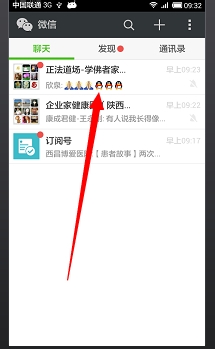微信公众平台中图文消息在群发前如何预览? 很多朋友都不是很清楚。其实方法很简单。下面我就给大家介绍一下。快来看看吧。

方法/步骤
1、首先在搜索引擎中搜索“微信公众平台登录”,点击右上角有官网标志的网页,进入微信公众平台登录界面,填写账号密码,点击登录在。
编者提示:搜索“如何申请微信公众号”了解申请微信公众号的详细步骤。

2、进入微信公众平台后,点击左侧“素材管理”,然后点击上方的进入图文消息界面。
如图所示。

3、进入图文消息界面后,选择需要预览的图文消息素材,点击左下角的铅笔画即可编辑图文消息。
如图所示。

4、图文编辑完成后,先点击保存,然后点击下方的“预览”。
如图所示。
编者提示:编辑过程中必须不时保存图文信息。

5. 点击“预览”后,会弹出一个对话框。选择左下角的“发送至手机预览”并点击。
如图所示。

6、此时会弹出一个对话框。在空白框中输入要预览图文消息的微信ID。
如图所示。
编者提示:您输入的微信账号必须关注公众号才能接收预览。

7、预览发送成功后,上方会显示绿框,表示发送成功。然后你就可以点击你的手机在微信中查看了。
如图所示。
编者提示:如果您在手机上预览后需要进行修改,可以直接在电脑上进行相应的修改。修改完成后,点击“保存”,然后重新打开手机上预览过的短信即可查看。无需再次重新发送预览。

以上是微信公众平台群发图文消息预览的步骤介绍。操作非常简单。你学会了吗?希望它可以帮助我们!
相关阅读:如何将微信朋友圈的视频转移到自己的微信公众平台?